揭露高温杀手 实验探索笔记本变慢真相
关于笔记本变慢这个话题,我们在本专题第一篇中,重点对操作系统进行了讨论,很多网友反映效果不错,不过还是有很多网友抱怨“重装系统也没用,玩游戏还是卡”、“内存加到4G都没用”。
这里附上本专题第一篇【笔记本变慢不求人 手把手教你清理系统】,以方便大家查阅。
如果你的笔记本使用超过了2-3年,并且运行大程序和游戏就会突然变卡,那么本文的内容肯定对你有帮助。
大多数人都发现的奇怪的现象是,笔记本是选择性变慢,一旦玩起游戏,特别是大型3D游戏时,会越玩越卡,帧数严重下降。退回到桌面时,又发现性能恢复了正常。而笔记本刚买来时,这些游戏却是一直流畅运行的。
无论重装系统或是升级驱动,甚至升级内存,都无法解决这个问题,问题到底出在哪呢?根据控制变量解决问题的思想,逐步分析问题,我们会发现一个新的变量,那就是温度。在桌面下使用笔记本时,我们的笔记本是在低温状态下运行,玩游戏时,我们的笔记本是在高温状态下运行。

笔记本也有说不出的苦衷
于是,我们猜想:在高温状态下,我们的笔记本性能可能会下降。笔记本的性能在不同状态下会发生变化,这对于很多网友来说并不难理解。其实,笔记本的性能,在很多状态下都会下降,例如用电池的时候、开启省电功能的时候。
但是,高温是如何影响笔记本电脑的性能的?又如何解决?
下面我们以严格的科学实验来证明并解决高温下笔记本玩游戏变慢的问题。
既然要做实验,那就要写实验报告,以帮助我们理清思路。顺便让笔者怀念一下自己的学生时代...
实验报告
一.实验名称:探索温度对笔记本性能的影响
二.实验目的:证明高温会影响笔记本电脑的性能
三.实验素材:
硬件:旧笔记本电脑一台(这里为编辑部的一台旧的ThinkPad T400),平口螺丝刀和十字螺丝刀各一把,牙刷一把,针管风扇油一根,信越7783导热硅脂一管。
充足的准备可以让你事半功倍
软件:Windows XP SP3,鲁大师(下载地址)
四.实验过程
1.笔记本开机,进入操作系统后,开打鲁大师,待稳定后查看并记录CPU当前温度(T1)
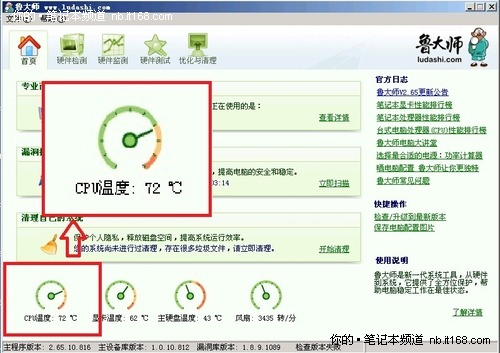
下面显示的是当前实时温度
2.运行鲁大师的“温度压力测试”功能,5分钟后查看并记录CPU最高温度(T2)

点击“温度压力测试”
3.把笔记本拆开,对散热系统进行彻底的清理,再仔细装回
更多精彩大图还在后面
4.再次开机,进入操作系统,打开鲁大师,待稳定后查看并记录CPU当前温度(T3)
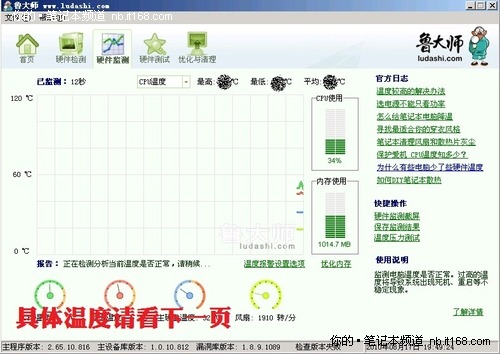
想知道温度降低了多少吗
5.运行鲁大师的“温度压力测试”功能,5分钟后查看并记录CPU最高温度(T4)
6.分析温度曲线,得出结论
五.注意事项
A.此台实验用笔记本,必须使用超过一年没有拆机清理过,如高强度使用,半年以上即可。
B.拆机对于新手来说可能较困难,推荐先上网查下自己机器的拆机教程,做到心里有底。
先定义一下外壳的名称,简单来说就是把笔记本合上,从上到下依次是ABCD壳。下面是拆笔记本电脑可以参考的几个步骤:
1. 先拧下肉眼可见的所有螺丝
2. 拔出光驱和硬盘,如果光驱和硬盘下有螺丝,也应该及时拧下
3. 观察键盘四周的缝隙里有没有卡扣,若有卡扣就把卡扣顶出,键盘即可轻松抬起,注意拔掉后面的键盘排线;若键盘四周没有卡扣,就先考虑拆除快捷键面板或者整个C壳。
4. 去下键盘或者C壳后,观察取下主板前是否要取下屏幕,如果需要,也应按照实际情况先取下屏幕。
5. 把主板上的排线依次拔出,并把固定主板的螺丝取下,这些螺丝有可能会在散热器上。
6. 拔掉电源接口在主板上的线头。
7. 连同散热器一起取出主板。
C.运行压力测试时,可根据情况酌情减少运行时间,以免机器过热强行自动关机。
做好充足的准备后,我们就可以开始动手了。不得不提的是,要想取得最好的效果,典型的实验素材非常重要(例如您手上那台玩游戏就卡的笔记本)。例如笔者这里的ThinkPad T400。在我们编辑部高强度工作一年之后,发现跑大程序和玩游戏特别卡,完全不是这个配置所应该表现出来的性能,并且从来没有进行过清理工作。

理想的实验素材
| ThinkPad T400 | |
| 参数名称 | 参数规格 |
|---|---|
| 处理器 | 英特尔 酷睿2 双核 T9400 @ 2.53GHz 笔记本处理器 |
| 芯片组 | 英特尔 4 Series - ICH9M-E 笔记本芯片组 |
| 标准内存 | 2 GB ( 尔必达(日本) DDR3 1066MHz / 镁光 DDR3 1066MHz ) |
| 硬盘容量 | 希捷 ST9160827AS ( 160 GB ) |
| 显示芯片 | ATI Mobility Radeon HD 3400 Series (M82) ( 256 MB ) |
| 操作系统 | Windows XP SP3 |
此台机器的CPU性能不错,但同时意味着高TDP和高发热,用来进行此次实验再合适不过了。
这里我们赞一下鲁大师的温度曲线显示功能,绿色的线条是CPU的温度曲线,此次实验,温度曲线给我们带来了很大的帮助。
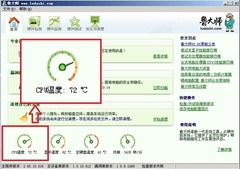

开机CPU温度=72℃;温度压力测试CPU温度=97℃
实验现象:
在极限测试的过程中,笔者发现,风扇的转速早已经达到最大值,但温度还在持续上升,CPU温度到95-97℃时,会突然出现一个波谷,在一秒钟内跌到85℃,然后重新上升到95-97℃,会再次出现波谷,如此往复…
关键词:笔记本
阅读本文后您有什么感想? 已有 人给出评价!
- 0


- 0


- 0


- 0


- 0


- 0









